Root을 사용하여 Android에서 화면을 녹화하는 방법
Android 기기에서 Android에서 화면을 녹화하는 방법에는 여러 가지가 있습니다.
그러나 아직 Android Lollipop을 사용하지 않는 경우 Android 기기에서 화면을 녹화하는 가장 쉬운 방법은 Google Play 스토어에서 널리 사용되는 애플리케이션을 통해 녹화를 시작하기 전에 몇 가지 사전 요구 사항이 필요합니다.
Android 기기를 응원할 때의 장점과 단점이 무엇인지, 그리고 소프트웨어 애플리케이션을 통해 Android에서 화면을 녹화하는 방법을 알아보려면 더 읽어보세요.
1부: Android에서 화면을 녹화해야 하는 이유
Android 4.4 Kit Kat 출시 이후 Google이 Android에 화면 녹화를 도입한 이후로 Android의 화면 녹화는 절정에 이르렀습니다.
Android 기기의 화면 녹화는 다양한 용도로 사용됩니다.
- 1. Android에서 화면 녹화의 가장 일반적인 용도는 누군가가 누군가를 안내하기 위해 사용 방법 비디오를 만들고 싶어한다는 것입니다.
- 2. Android에서 녹화 화면을 사용하여 무언가를 공유하는 사용자는 YouTube에 동영상을 업로드할 수도 있습니다.
- 3. 사용자는 게임 안내를 공유할 수도 있습니다.
- 4. 프레젠테이션과 관련하여 누군가를 돕기 위해 Android에서 화면을 녹화할 수 있습니다.
- 5. 팁과 기술을 사용하여 누군가에게 소프트웨어를 제공하는 것.
파트 2: 루트 녹음의 장점과 단점
Android에서 실행되는 기기를 검색하거나 인터넷에서 Android 자체를 검색했다면 검색을 하는 동안 ‘루트’라는 단어가 떠올랐을 것입니다.
따라서 기본적으로 Android 기기에 대한 루트 액세스 권한이 있다는 것은 Android 기기에 설치된 소프트웨어의 루트 또는 기초에 대한 액세스 권한이 있다는 것을 의미합니다. 즉, 장치의 기본 수준 파일 중 일부를 변경할 수 있고 Android 장치의 프로그램에 대한 추가 제어 및 권한을 가질 수 있습니다.
Android 기기를 루팅한다는 것은 몇 가지 장점이 있지만 휴대전화를 루팅하는 데에도 몇 가지 단점이 있음을 의미합니다.
Android 기기 루팅 – 장점:
Android 기기를 루팅하면 기본적으로 다음과 같은 많은 이점이 있습니다.
1. 응용 분야 :
전화기에 대한 루트 액세스 권한이 있는 경우 몇 가지 특수 응용 프로그램을 설치할 수 있습니다. 특수 응용 프로그램이란 Android 장치에 대한 루트 액세스 권한이 없을 때 설치 및 작업할 수 없는 응용 프로그램을 의미합니다.
이러한 응용 프로그램이 수행할 수 있는 기능 중 일부는 다음과 같습니다.
– Android의 녹화 화면.
– 네트워크 서비스 공급자에게 이러한 서비스에 대해 추가 비용을 지불하지 않고 장치의 Wi-Fi 핫스팟을 사용합니다.
– 다른 ‘하드’ 방법을 거치지 않고도 화면 녹화 요구 사항을 충족할 수 있는 Android 장치에 화면 녹화 응용 프로그램을 설치합니다.
2. 휴대전화의 여유 공간 확보:
일반적으로 루트 액세스 권한이 없으면 휴대전화에서 사용할 수 없는 SD 카드로 애플리케이션을 이동하여 휴대전화의 메모리를 확보할 수 있습니다. 또한 애플리케이션이 백그라운드에서 실행될 때 차지하는 일부 권한을 제한하여 휴대전화의 램을 차단합니다.
3. 세관 ROM:
새로운 것을 시도하는 것을 좋아한다면 다양한 종류의 맞춤형 Android 기반 맞춤형 ROM을 설치할 수도 있습니다. 즉, Android 기기에서 실행 중인 OS를 CyanogenMod 등과 같은 다른 개발자가 만든 다른 Android 기반 ROM으로 완전히 변경할 수 있습니다.
Android 기기 루팅 – 단점:
1. 보증 무효화:
안드로이드 기기를 루팅하기 전에 가장 먼저 염두에 두어야 할 점은 안드로이드 기기를 ‘루팅’하는 즉시 해당 기기에 대한 보증을 잃게 된다는 것입니다. 보증은 휴대전화를 루팅하는 순간 무효가 됩니다.
2. 벽돌의 위험:
Android 기기를 벽돌로 만들 위험이 있습니다. 기술 발전이 이루어진 후 Android 기기를 루팅하는 더 좋은 방법이 등장했기 때문에 가능성은 매우 낮습니다.
3. 성능 조정:
Android 기기를 루팅하는 주요 목적은 성능을 향상시키는 것이지만, Android 기기를 루팅한 후 기기를 조정하면 실제로 성능이 저하되는 경우가 있습니다. 그 뒤에는 여러 가지 이유가 있을 수 있습니다.
루팅할지 말지? 비교.
자신의 삶에 위험이 수반되는 것을 원하지 않는 사용자의 경우 휴대전화를 루팅하는 것에 대해 생각해서는 안 됩니다. 위험을 감수하지 않으면 아무 소용이 없습니다.
그러나 소유하고 있는 것을 탐색하고 흥미로운 일을 하고 싶고 Android 기기를 구입했을 때 함께 제공된 보증에 대해 걱정하지 않는다면 루팅은 궁극적으로 다음을 찾을 수 있는 무한한 가능성을 만들 수 있습니다. 당신의 장치와 함께 할. 가장 중요한 것은 Android에서 화면을 녹화할 수 있다는 것입니다! 꽤 흥미롭습니다. 그래서 나는 그것을 위해 가라고 말하고 싶습니다!
3부: 루트가 없는 Android 녹화 화면을 위한 최고의 소프트웨어
Wondershare MirrorGo 안드로이드 레코더: Android에서 화면을 녹화하는 최고의 앱입니다.
Whondershare MirrorGo는 인기 있는 Android 레코더 소프트웨어입니다. Android 사용자는 컴퓨터에서 모바일 게임을 즐길 수 있으며 큰 게임을 위해서는 큰 화면이 필요합니다. 또한 손가락 끝을 넘어 완전한 제어가 가능합니다. 가장 중요한 것은 클래식 게임 플레이를 기록하고 중요한 지점에서 화면을 캡처하고 비밀 움직임을 공유하고 다음 레벨 플레이를 가르칠 수 있다는 것입니다. 게임 데이터를 동기화 및 유지하고 어디서든 좋아하는 게임을 플레이할 수 있습니다.
아래에서 Android 녹화 화면 소프트웨어를 무료로 다운로드하십시오.

MirrorGo 안드로이드 레코더
안드로이드 기기를 컴퓨터에 미러링하세요!
- 플레이 안드로이드 모바일 게임 더 나은 제어를 위해 키보드와 마우스로 컴퓨터에서.
- 보내고 받기 메시지 SMS, WhatsApp, Facebook 등을 포함한 컴퓨터의 키보드 사용
- 여러 개 보기 알림 전화를 들지 않고 동시에.
- 용도 안드로이드 애플 리케이션 전체 화면 경험을 위해 PC에서.
- 기록 당신의 고전적인 게임 플레이.
- 화면 캡처 중요한 지점에서.
- 공유 비밀 움직임과 다음 레벨 플레이를 가르칩니다.
4부: 루트가 있는 Android 녹화 화면 가이드
기기가 Android 5.0 Lollipop에서 실행 중인 경우 기기의 화면을 녹화하기 위해 Android 기기를 루팅할 필요가 없습니다. 그러나 Android 4.4 KitKat 또는 JellyBean을 사용하는 경우 Android 기기의 화면 녹화를 가능하고 실현 가능하게 만들기 위해 Android 기기를 루팅해야 합니다. 다음은 휴대전화를 루팅한 후 Android에서 화면을 녹화하는 방법에 대한 안내입니다.
1. 기록 (스크린 레코더):
가격: 무료(인앱 구매에 따라 다름)
루트 필수: Android 4.4 Kit Kat 전용입니다. Android 5.0+ Lollipop에는 해당되지 않습니다.
그것은 당신의 안드로이드 실행 장치에 대한 간단하고 사용하기 쉬운 화면 녹화 응용 프로그램입니다. 기기에서 Android Lollipop 이상을 실행하는 경우 휴대전화에 대한 루트 액세스 권한이 필요하지 않습니다. 그러나 우리는 루트 액세스 권한으로 Android 장치에서 화면을 녹화하는 방법에 대해 논의하고 있으므로 휴대 전화를 루팅 한 후 Android 장치에서 화면을 녹화 할 수있는 응용 프로그램입니다.
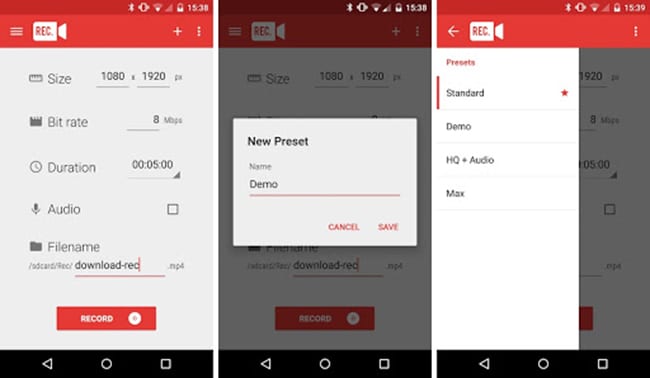
기록 Android Screen Recorder 애플리케이션의 기능은 다음과 같습니다.
- • 1. 녹음하는 동안 컴퓨터에 연결할 필요가 없습니다.
- • 2.오디오와 함께 더 긴 화면 녹화 – 최대 1시간 동안 녹화합니다.
- • 3. 마이크를 통한 오디오 녹음.
- • 4. 즐겨찾는 구성을 기본값으로 저장합니다.
- • 5. 녹음 시간 동안 화면 터치를 자동으로 표시합니다.
- • 6. 녹음을 일찍 중지하려면 장치를 흔들거나 화면을 끄십시오.
2.Rec. 사용방법 스크린 레코더?
1단계: Rec를 설치합니다. 스크린 레코더
1.Go 구글 Play 스토어 ‘Rec. 스크린 레코더.’
2. 설치를 탭하면 장치에 다운로드되어 설치됩니다.
2단계: 휴대전화에서 애플리케이션 열기
- • 1. Android 기기의 ‘모든 앱’에서 애플리케이션 아이콘을 탭합니다.
- •2. ‘수퍼유저’ 루트 관리 응용 프로그램이 rec에 대한 루트 액세스를 허용하거나 거부할지 묻는 팝업 알림이 표시됩니다. 스크린 레코더 응용 프로그램.
- •3. 팝업 알림에서 ‘허용’을 탭하면 루트 액세스 권한이 부여됩니다. Rec. 스크린 레코더. 응용 프로그램이 열리고 멋진 UI가 표시됩니다.
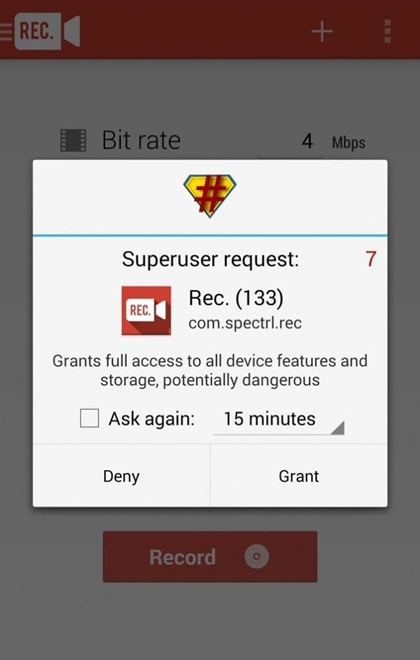
4. 이제 Android 기기에 다음 설정 페이지가 표시됩니다.
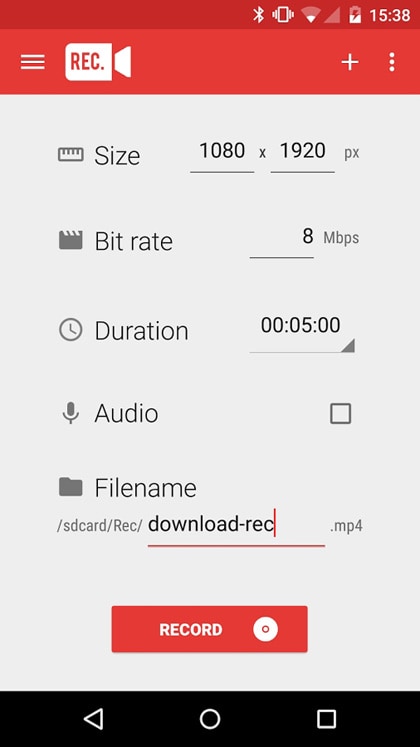
5. 필요에 따라 설정을 조정합니다. 그리고 ‘녹화’를 탭하면 화면이 이제 이 애플리케이션으로 녹화를 시작합니다!
6. 사용자 정의 필요에 따라 녹음을 저장할 수 있는 새로운 ‘사전 설정’을 선택하고 만들 수도 있습니다.
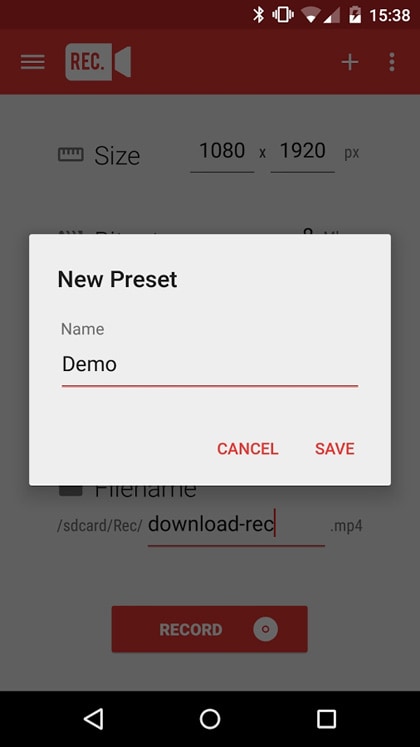
7. 사전 설정 샘플은 아래 스크린샷에 나와 있습니다.
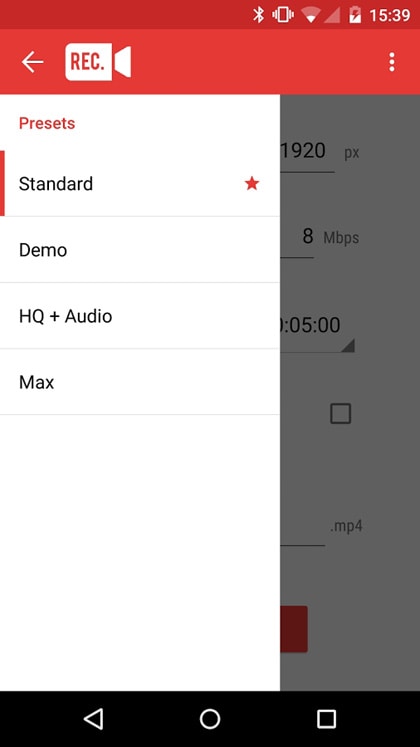
8. 화면이 녹화되고 있음을 나타내는 인터페이스가 화면 상단에 표시됩니다.
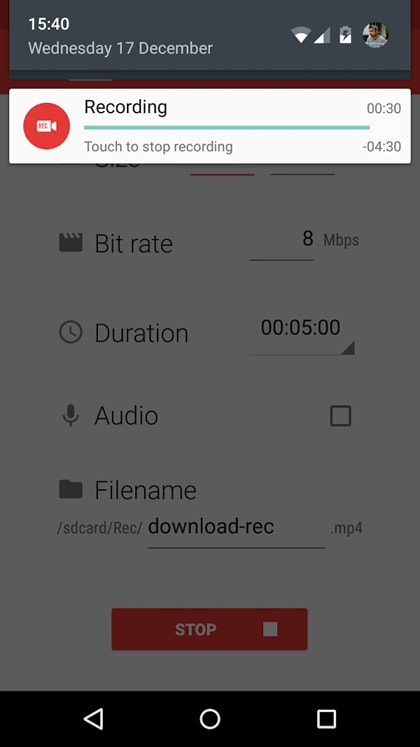
9. 즐기세요!
기본 단계는 다음과 같습니다.
- • 1. 안드로이드 기기를 루팅합니다.
- • 2. 다음에서 애플리케이션을 설치합니다. 구글 Play 스토어
- • 3. 수퍼유저를 통해 해당 스크린 레코더 응용 프로그램에 루트 액세스 권한을 부여합니다.
- • 4. 즐기세요!
마지막 기사

